
Existen múltiples razones por las que uno podría necesitar eliminar contactos de iPhone. Números inexistentes, evitar a una persona, contactos desconocidos, reducir el tamaño de la agenda de teléfonos y otras tantas cuestiones de privacidad o seguridad. Naturalmente, es fácil borrar o eliminar contactos de tu esmarfón. Pero el verdadero desafío viene cuando se trata de eliminar no 10 o 50 contactos, sino cientos de ellos. Sin embargo, iPhone no permite el borrado en bloque de contactos. Borrar todos los números uno por uno te va a llevar un montón de tiempo. Hacerlo uno por uno es desde luego una tarea tediosa, repetitiva y muy poco práctica.
Afortunadamente, existen formas sencillas de borrar varios contactos de iPhone. Sigue leyendo para descubrir los métodos más eficientes para borrar agendas telefónicas:
Solución 1: Borrar contactos del iPhone a gran velocidad – ApowerManager
Este Gestor Telefónico está diseñado para gestionar archivos. Mediante el uso de esta app, podrá transferir fácilmente y hacer copias de seguridad de archivos como radios, contactos y música. Cuando se trata de borrar contactos en el iPhone 6, no es más difícil de lo que habría imaginado. Eche un vistazo a los siguientes pasos para seguir adelante:
- Ejecute la app y conecte su teléfono con el PC mediante el Cable USB.Descargar
- Pulse el botón “Confiar” para conectarse con éxito e introduzca la interfaz principal.
- Haga clic en el icono “Contactos” y elija cualquier contacto que quiera borrar pulsando el botón “Eliminar”.
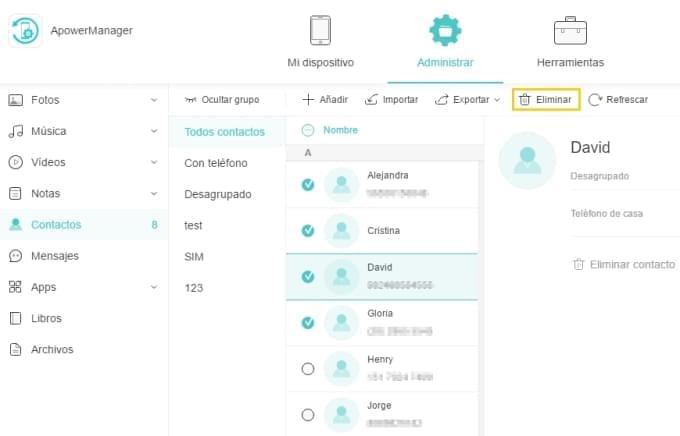
Consejos: Puede borrar contactos en masa en el iPhone a la vez marcando la casilla junto al nombre. Si tiene que localizar un contacto específico de una larga lista de contactos, este Gestor Telefónico integra una “Barra de búsqueda” para su rápido posicionamiento. El botón “Exportar” será usado cuando necesite transferir contactos al PC para hacer una copia de seguridad, mientras que el icono “Importar” será aplicado si desea transferir contactos del ordenador a su iPhone. Con esta herramienta, incluso podrá mover contactos de Android a iPhone.
Solución 2: Borrar un contacto de un iPhone directamente
- Pincha en el icono “Contactos” situado en la pantalla principal.
- Elige el contacto que quieres borrar y marca el nombre de la persona.
- Pulsa el botón “Editar” situado en la esquina superior derecha.
- Baja hasta la parte inferior hasta que veas “Eliminar contacto”.
- Selecciona “Eliminar contacto” y pulsa “Eliminar” una vez se haya seleccionado.
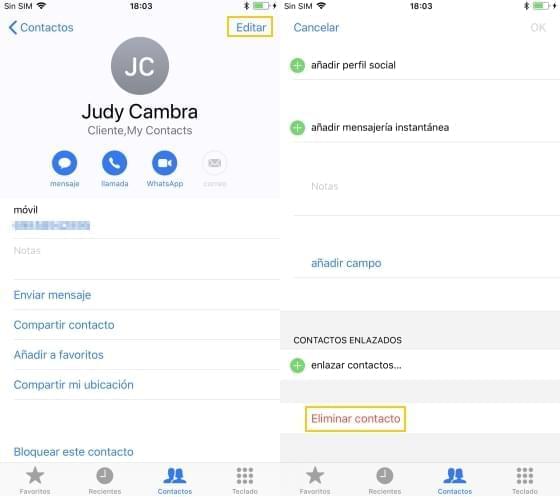
Este método de borrar contactos de iPhone sólo es aplicable cuando quieras eliminar unos cuantos números. Sin necesidad de instalar aplicaciones adicionales, los usuarios con pocos números guardados en sus iPhones encontrarán este proceso muy directo y práctico. Pero si estás pensando en borrar todos los contactos del iPhone, entonces vas a necesitar mucho tiempo y paciencia.
Solución 3: Usar tu agenda e iTunes
- Abre tu libreta de direcciones y selecciona los números que quieres borrar.
- Mantén pulsada “Tecla Control” para marcar simultáneamente múltiples nombres.
- Ve a la barra de “Menú” y pulsa “Editar”.
- Selecciona “Borrar tarjetas/contactos”.
- Conecta tu iPhone a tu PC y abre iTunes.
- Pulsa el icono “iPhone” situado arriba y pulsa “Info”.
- Activa “Sincronizar contactos” y pulsa “Aplicar”.
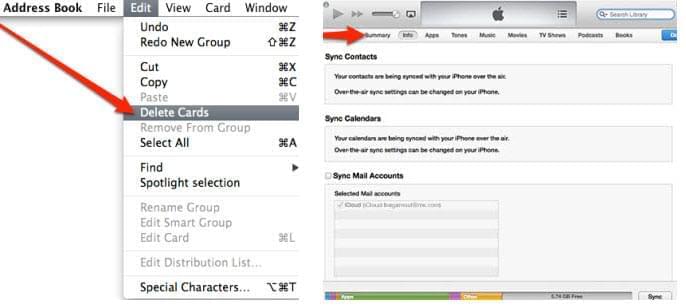
Cómo eliminar contactos del iPhone usar esta técnica requiere que dispongas de la última versión de iTunes instalada en tu PC y un cable USB para conectar tu iPhone a tu PC. Tendrás que borrar contactos en iTunes y sincronizar la copia de respaldo al iPhone de modo que sobreescriba los datos existentes. Este método es tortuoso y te llevara su tiempo también.
Solución 4: Borrar los contactos del iPhone con una aplicación: Spring Cleaning
- Descarga e instala la aplicación “Spring Cleaning” en tu iPhone.
- Selecciona las entradas que deseas eliminar marcando el círculo gris situado junto al nombre del contacto.
- Pulsa el botón “Borrar” situado en la parte inferior derecha de la ventana.
- Aparecerá un cuadro de diálogo donde podrás confirmar el borrado pulsando “Borrar”.
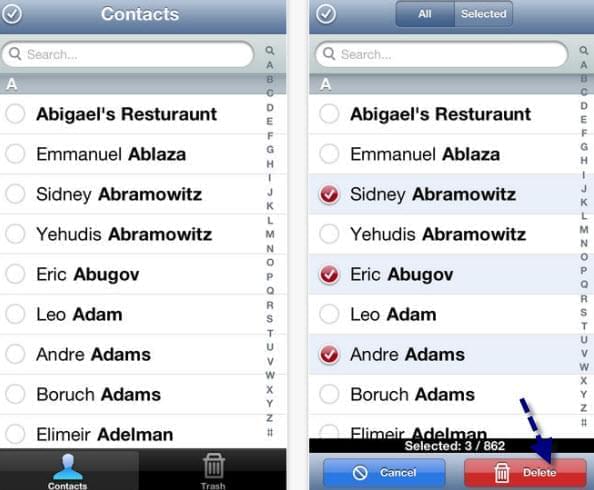
Usar Spring Cleaning para eliminar contactos en iPhone es así de sencillo. No hacen falta habilidades técnicas especiales o métodos complicados. Sin embargo, esta aplicación no es gratis, tendrás que pagar una pequeña suma. Por 0,99$ recibirás un eficaz borrador del listado de teléfonos sin más funcionalidades añadidas que la de eliminar contactos.
Solución 5: Borra tus contactos de iPhone permanentemente
Si lo que quieres es borrar tus contactos de iPhone de forma segura y permanente, entonces tu aplicación es el Limpiador de Datos para iPhone. Al contrario que otras aplicaciones sin funciones añadidas al mero borrado de agendas de teléfonos, este programa puede borrar contactos, fotos, documentos, ID de usuario, contraseñas, configuraciones, videos, música y mucho más. Ofrece incluso dos modos de borrado, lo que resulta perfecto para aquellos usuarios que quieren un esmarfón inmaculado. Soporta todos los dispositivos iOS incluidos los últimos modelos de iPhone 5s, iPads e iPod Touch.
Aquí su sencilla guía de uso:
- Descarga e instala el Limpiador de Datos para iPhone en tu PC.
- Conecta tu iPhone al PC usando el cable USB.
- Una vez reconocido, selecciona “Eliminar archivos borrados” en el interfaz principal.
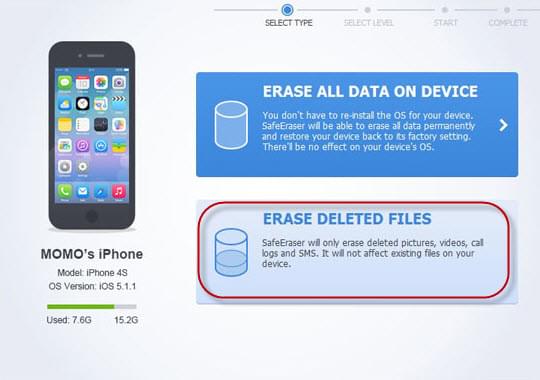
- Elige el nivel de seguridad ente “Bajo”, “Medio” o “Alto”.
- Pulsa el botón “Inicio” y una vez terminado pulsa “Hecho”.
Con el Limpiador de Datos para iPhone la posibilidad de recuperar los datos es cero. Una vez que se haya borrado algo, queda permanentemente eliminado del dispositivo. Recomendamos encarecidamente crear copias de respaldo antes de borrar los contactos de tu iPhone, especialmente para los usuarios menos avezados.
El borrado de contactos específicos o listas completas resulta sencillo gracias a los trucos y métodos que acabamos de explicar. Para proteger tu privacidad y evitar filtraciones de información, elige un método o programa que garantice una posibilidad cero de recuperación, como el Limpiador de Datos para iPhone. Más aún, comparado con otras aplicaciones, podrás usar este software para eliminar permanentemente no sólo entradas del listado de teléfonos, sino también otros tipos de archivos iOS.


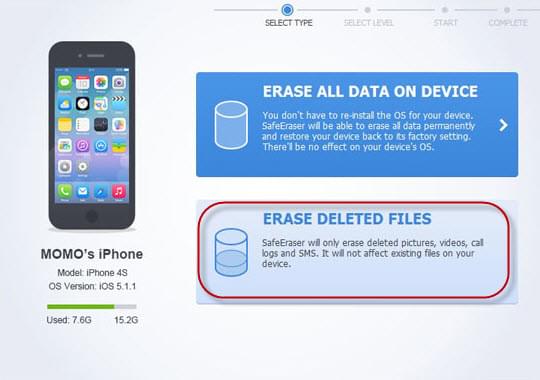

Dejar un comentario